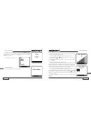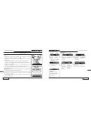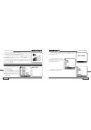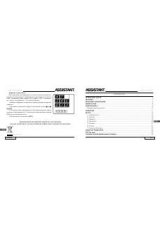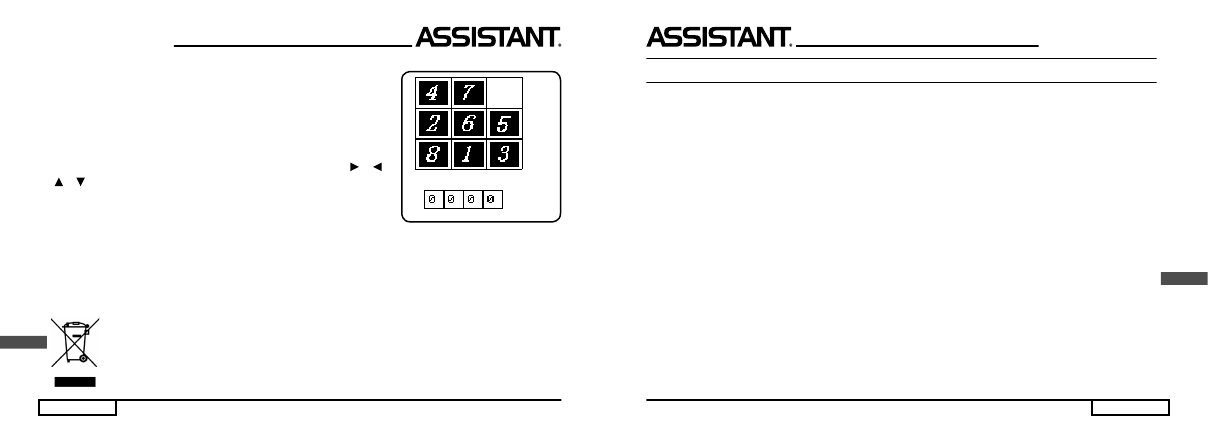
стор. 62
. . . В А Ш І П О М І Ч Н И К И
УКР
Цифрова головоломка
Мета гри розмістити цифри від 1 до 8-ми за встановленним по-
рядком в секціях квадрата, зробивши при цьому мінімальну кількість
ходів. У верхньому ряду повинні бути цифри «123», в середньо-
му – «456», а в нижньому – «78 та вільна секція».
1. Виберіть Цифрову головоломку в ігровому режимі, на дисплеї
з'явиться:
2. Ви можете пересувати цифру за допомогою кнопок [ ], [ ],
[ ], [ ].
3. Спочатку кількість балів рівна 0. Як тільки ви рухаєте цифру,
до кількості балів додається 1. Коли кількість балів досягає значення
9999, воно знову обнуляється.
4. Для виходу з гри натисніть [ESC].
Дотримуйтеся рекомендацій наведених в цій інструкції,
ми щиро сподіваємося, що вам сподобається Ваш новий електронний перекладач.
Made in China
. . . Y O U R A S S I S TA N T S
p. 1
ENG
CONTENTS
OPERATIONAL NOTES
..........................................................................................................................2
FEATURES
.............................................................................................................................................3
REPLACING THE BATTERIES
...............................................................................................................4
NAME OF KEYS
.....................................................................................................................................6
FUNCTION KEYS
...................................................................................................................................8
Display symbol description
................................................................................................................10
OPERATION
.........................................................................................................................................11
SET UP
.................................................................................................................................................12
1. Language menu
............................................................................................................................13
2. Time set
........................................................................................................................................16
3. Password
......................................................................................................................................18
4. Key Sound
.....................................................................................................................................20
5. Contrast
........................................................................................................................................21
6. Off time
.........................................................................................................................................21
7. Volume of Dictionary
.....................................................................................................................22
USING THE TRANSLATOR
...................................................................................................................22
PVC Key map
.......................................................................................................................................29
THE NEW OXFORD AMERICAN DICTIONARY
....................................................................................34